Panel zobrazení v sestavách
V panelu zobrazení můžete pro každou ze součástí v sestavě použít následující nastavení zobrazení:
 Skrýt/Zobrazit
Skrýt/Zobrazit
 Režim zobrazení
Režim zobrazení
 Vzhled
Vzhled
 Průhlednost
Průhlednost
Nastavení zobrazení jsou uložena ve stavech zobrazení v sestavě.
Máte následující možnosti:
Rozbalit nebo sbalit panel zobrazení.
Klepnutím do panelu zobrazení změnit nastavení zobrazení pro každou součást.
Zobrazit a změnit nastavení zobrazení součástí podsestavy.
Přidat nové stavy zobrazení do sestavy a přepnout jeden stav zobrazení na druhý.
Chcete-li rozbalit nebo sbalit panel zobrazení:
Klepnutím na ikonu  v horní části panelu stromu FeatureManager (po pravé straně záložek) panel zobrazení rozbalíte.
v horní části panelu stromu FeatureManager (po pravé straně záložek) panel zobrazení rozbalíte.
Panel zobrazení se objeví po pravé straně panelu stromu FeatureManager. Má čtyři sloupce:
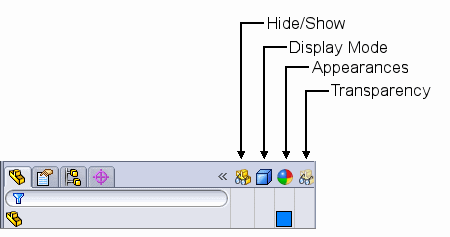
Klepnutím na ikonu  sbalíte panel zobrazení.
sbalíte panel zobrazení.
Chcete-li změnit nastavení zobrazení součásti:
Přesuňte ukazatel do panelu zobrazení a počkejte, až se součást, kterou chcete změnit, zvýrazní ve stromu FeatureManager.
Proveďte některou z těchto akcí:
- nebo -
Klepněte na výběr.
Nastavení zobrazení zahrnují:
|
Nastavení zobrazení |
Ikona |
Popis |
Komentáře |
|
 Skrýt/Zobrazit Skrýt/Zobrazit
|

|
Zobrazeno |
|
|

|
Skryté |
|
|
|
Zobrazit včetně závislostí |
Pomocí přehledu na nejvyšší úrovni zobrazí všechny součástí podsestavy, včetně skrytých částí v podsestavě. Zrušte výběr této možnosti a součásti podsestavy se vrátí do stavu definovaného v podsestavě. |
|
 Režim zobrazení Režim zobrazení
|

|
Drátový |
|
|

|
Skryté hrany viditelné |
|
|

|
Skryté hrany odstraněné |
|
|

|
Stínovaný s hranami |
|
|

|
Stínovaný |
|
|

|
Výchozí zobrazení |
Součásti s nastaveným Výchozím zobrazením používají režim zobrazení sestavy na nejvyšší úrovni v aktuálním okně, jak je nastaven v nabídce či panelu nástrojů Zobrazit. |
|
 Vzhled Vzhled
|
(prázdný) |
|
V sestavě není použit žádný vzhled. |
|

|
Barva dílu |
Trojúhelník vpravo dole znázorňuje vzhled dílu z dokumentu dílu. |
|

|
Změnit barvu / Barva dílu |
Trojúhelník vlevo nahoře znázorňuje vzhled, kterým bude původní vzhled v dokumentu sestavy nahrazen. |
|
 Průhlednost Průhlednost
|
(prázdný) |
|
Nebyla použita průhlednost (díl je neprůhledný). |
|

|
Průhledný |
Barva součásti je průhledná z 75%. |
 Průhlednost
Průhlednost  a Vzhled
a Vzhled  jsou propojeny. Pokud změníte posuvník průhlednosti v poli Optické vlastnosti v PropertyManageru Barva a optické vlastnosti na hodnotu jinou než je 0.00, v panelu zobrazení budou změněny oba sloupce pro průhlednost a vzhled. Obdobně, když zadáte průhlednost ve sloupci průhlednosti, změní se také hodnota ve sloupci vzhled, protože průhlednost vzhledu byla změněná na 75%.
jsou propojeny. Pokud změníte posuvník průhlednosti v poli Optické vlastnosti v PropertyManageru Barva a optické vlastnosti na hodnotu jinou než je 0.00, v panelu zobrazení budou změněny oba sloupce pro průhlednost a vzhled. Obdobně, když zadáte průhlednost ve sloupci průhlednosti, změní se také hodnota ve sloupci vzhled, protože průhlednost vzhledu byla změněná na 75%.
Nastavení zobrazení pro součásti podsestavy jsou uložena ve stavu zobrazení podsestavy. Vybledlé ikony naznačují, že byla použita nastavení zobrazení v podsestavě nebo v dokumentu dílu. Pokud změníte nastavení podsestavy v sestavě, ikony budou mít normální barvu (nikoli vybledlou).
|

|
Nastavení zobrazení součástí použitá v podsestavě nebo dokumentu dílu.
|
|

|
Změna nastavení v sestavě použité za účelem změny zobrazení součásti podsestavy na Skryté hrany viditelné. |
 Když přesunete ukazatel přes nastavení v panelu zobrazení, objeví se popis, který obsahuje název, konfiguraci a stav zobrazení sestavy s těmito nastaveními.
Když přesunete ukazatel přes nastavení v panelu zobrazení, objeví se popis, který obsahuje název, konfiguraci a stav zobrazení sestavy s těmito nastaveními.
Změněná nastavení zobrazení součástí podsestavy můžete vrátit zpět.
Chcete-li vrátit zpět změnu jedné ze součástí podsestavy:
Klepněte na ikonu dané součásti v panelu zobrazení a vyberte Zrušit změnu  .
.
Všechny změny nastavení zobrazení budou odstraněny.
Chcete-li vrátit zpět změny všech součástí podsestavy:
V panelu zobrazení:
- nebo -
Vyberte Zrušit zaškrtnutí všech políček Přehodnotit na nejvyšší úrovni  .
.
Všechny změny nastavení zobrazení pro všechny součásti podsestavy budou odstraněny.
 Nastavení zobrazení pro součásti na nejvyšší úrovni jsou uložena ve stavu zobrazení sestavy na nejvyšší úrovni. Proto jsou jejich barvy vždy syté (ne vybledlé) a příkazy pro zrušení změn na ně nemají vliv.
Nastavení zobrazení pro součásti na nejvyšší úrovni jsou uložena ve stavu zobrazení sestavy na nejvyšší úrovni. Proto jsou jejich barvy vždy syté (ne vybledlé) a příkazy pro zrušení změn na ně nemají vliv.
V panelu zobrazení, můžete přidat nové stavy zobrazení do sestavy a přepnout z jednoho stavu zobrazení na druhý.
Chcete-li vytvořit nový stav zobrazení:
Klepněte pravým tlačítkem kdekoliv v podokně zobrazení a vyberte Přidat stav zobrazení.
Zadejte název pro nový stav zobrazení a stiskněte klávesu Enter.
Názve nového stavu zobrazení se objeví v lomených závorkách za názvem konfigurace v horní části stromu FeatureManager.
Chcete-li přepnout do jiného stavu zobrazení:
Klepněte pravým tlačítkem kdekoliv v panelu zobrazení a vyberte Aktivovat stav zobrazení a zvolte stav zobrazení.